对于我们这种英语不是第一语言的用户来说,使用英文来编写WordPress文章存在最大的一个问题是,随时可能会出现英文句子语法或者单词拼写错误,而WordPress自带的编辑器是无法进行拼写检查。
这就是为什么某些用户喜欢使用具有基本拼写和语法检查选项的桌面应用程序(例如Microsoft Word)创建其初始草稿的原因。有些用户甚至依赖于其浏览器的拼写检查功能。
但是,使用这些工具意味着您在编辑WordPress中的文章时仍然可能会错过错误。
对于那些想要创建防错文章的人,可以参考以下解决方案。在本文中,我们将向您展示如何检查WordPress文章中的语法和拼写错误。
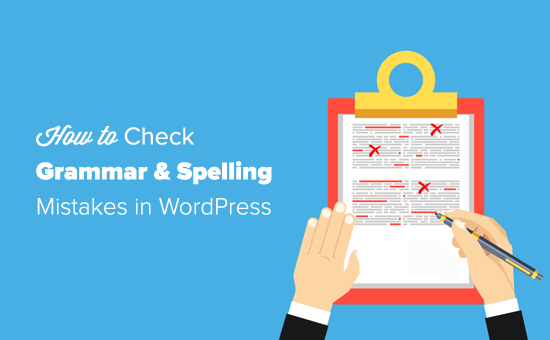
在WordPress编辑器中添加语法和拼写检查选项
有许多WordPress插件以及一些在线工具可以帮助您改善写作。尝试了大部分流行的语法检查解决方案,最后选择了Grammarly作为最佳选择。
Grammarly是由AI驱动的写作助手,可帮助您避免写作中的语法和拼写错误。它会在您编写时自动检查拼写和语法,并突出显示错误,因此您可以对其进行修复。
这是一个免费工具,并且提供付费升级,可提供更多功能。对于一般的WordPress站长来说,免费版本的功能其实已经足够,能够修复关键的语法,标点和拼写错误。高级版具有高级语法,句子结构和样式功能,可以进一步改善您的写作。高级版本还提供抄袭检测器,可检查超过160亿个网页。
在浏览器上安装Grammarly扩展
在WordPress中使用Grammarly的最简单方法是安装其浏览器扩展。它具有适用于所有主要网络浏览器的免费浏览器扩展。
使用Grammarly浏览器扩展的最好的部分是它可以在所有网站上使用。您可以立即为您的电子邮件,社交媒体文章,Google文档,Slack等进行校对。
您可以通过访问Grammarly官方网站来安装扩展程序。它将自动检测您的浏览器并显示一个添加扩展的按钮。
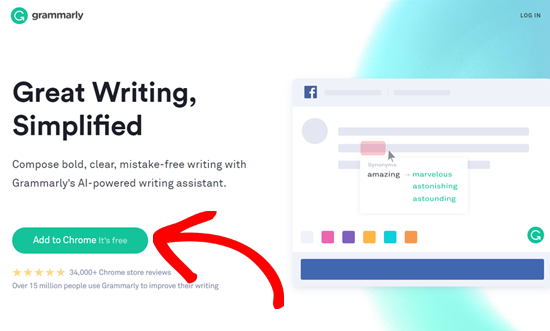
安装Grammarly浏览器扩展
您可以单击按钮开始使用,然后按照屏幕上的说明进行操作。
该过程完成后,您将会在浏览器上添加了“Grammarly”图标。单击图标后,将出现一个带有“注册”按钮的小弹出窗口。单击按钮开始设置。
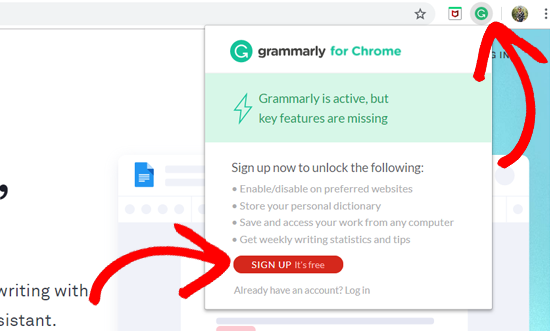
Grammarly账号注册
现在,将在您的浏览器中打开一个新标签,用于创建Grammarly帐户。您可以使用电子邮件地址注册,或者使用Facebook或Google帐户注册。
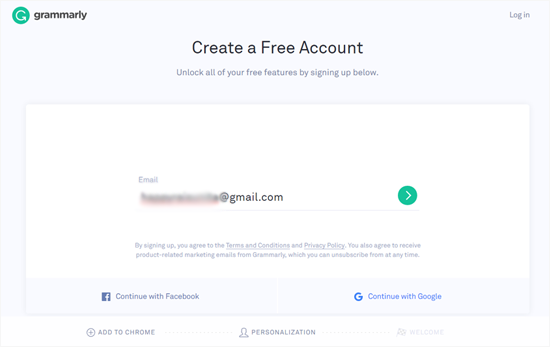
邮箱注册Grammarly
接下来,您将需要输入新密码和您的姓名。然后,单击“Sign Up”按钮继续。

创建Grammarly账号
Grammarly会询问您为何写作以及拥有哪些写作技能水平。当然您可以回答这些问题,也可以跳过此步骤。

Grammarly个人情况询问
在下一步中,即选择免费套餐还是付费套餐。个人站长选择免费帐户即可,除非你需要编写高质量的英文文章,则可以选择付费套餐。

Grammarly套餐
使用Grammarly免费套餐,您可以修复关键的语法,基本标点和拼写错误。Grammarly付费套餐提供高级语法检查,样式建议和其他高级功能。
如果您选择免费版本,那么它将带您进入语法帐户页面。
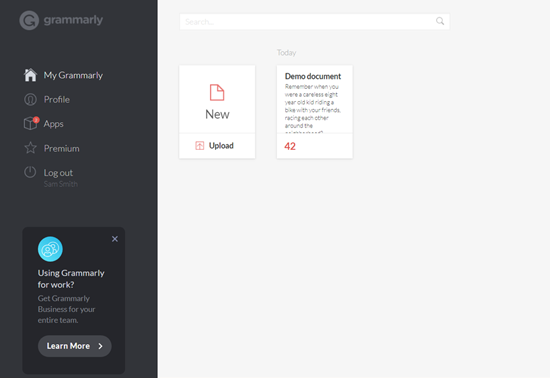
Grammarly个人中心
但是,如果您要使用付费版本,则需要先完成支付操作。
完成注册过程后,您的Grammarly浏览器扩展程序将开始在WordPress文章编辑器以及网络上的所有其他文本字段中运行。
检查WordPress中的语法和拼写错误
成功将Grammarly扩展添加到浏览器中,它将为您提供在WordPress文章编辑器中编写建议的功能。Grammarly扩展同时兼容新的Gutenberg古腾堡编辑器和经典编辑器。
只需打开WordPress文章编辑器并开始编写。语法将实时开始校对,并将通知您有关拼写错误和语法错误的信息。
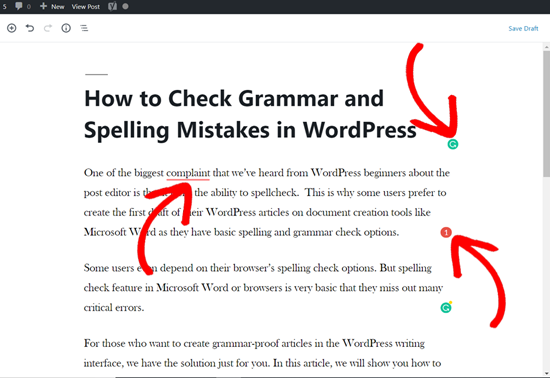
WordPress文章编辑拼写和语法纠正
如上面的屏幕截图所示,将会出现书法错误的文本处显示下划线,并且提示每个段落的问题数量及每个文本块都有一个Grammarly图标。
在出现您将在每个文本块上看到红色的下划线,表示严重的书写错误和严重的问题总数和语法图标。
只需单击带下划线的单词即可查看建议的更正。
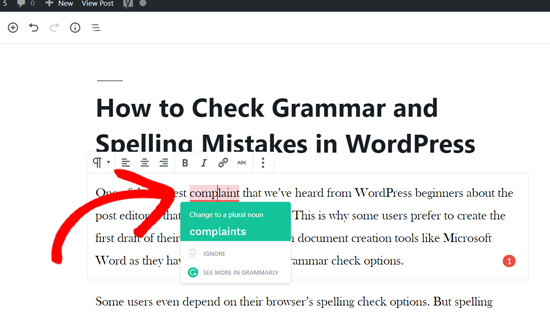
Grammarly语法建议
如果您接受Grammarly建议,单击绿色的建议单词即可更改。
如果您认为Grammarly的建议不合你意,希望句子保持原样,那么可以点击删除图标旁边的“Ignore”忽略链接,即可删除语法建议。
在底部,您会注意到“See more in Grammarly”选项。点击它将打开一个新的Grammarly窗口,可以看到你的段落的所有其他语法建议。

Grammarly书写错误提示
如上面的屏幕截图所示,您可以看到关键的写作问题用红色下划线,高级问题用黄色下划线突出显示。
单击带下划线的单词或短语来查看建议。
查看所有语法建议后,您可以单击“Back to Edit Post”图标,返回WordPress文章编辑器,并修复书写错误。

Grammarly返回WordPress编辑器
在对文章进行校对后,可以继续并保存您的更改。
其他使用Grammarly的方法
Grammarly浏览器扩展程序可以轻松修复WordPress编辑器中的语法,拼写和其他书写错误。但是,也几乎没有其他方法可以使用Grammarly。
1.作为Web应用程序使用Grammarly
Grammarly有一个简单的Web应用程序,您可以在Web浏览器中打开它。它为您提供了一个可以键入或上传文档的平台。
在浏览器上打开Grammarly.com并登录到您的帐户,进入你的Grammarly帐户信息中心。在这里,您可以创建一个新文档或从计算机上载一个新文档。
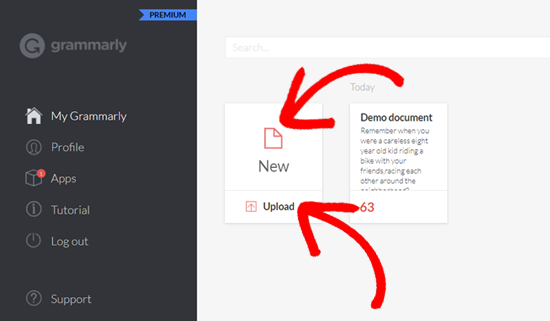
创建Grammarly文档
使用Grammarly云编辑器,您可以像使用浏览器扩展一样进行编写和校对。
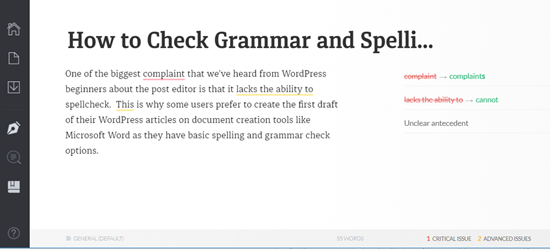
Grammarly云编辑器
编辑完成后,您可以复制文章并将其粘贴到WordPress编辑器中。
2. 作为Microsoft Office加载项或桌面应用程序使用Grammarly
如果您喜欢用Microsoft Word编写文章,则可以使用Grammarly Microsoft Office加载项并创建出色的内容。同样,您也可以在计算机上安装桌面应用程序。
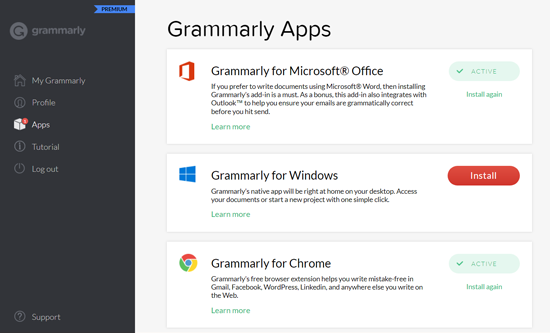
Grammarly应用程序
您可以从Grammarly的Web应用程序安装Microsoft Office加载项和桌面应用程序。安装后,您需要登录自己的Grammarly帐户,像在其他平台中一样使用它。希望本文能帮助您检查WordPress文章中的拼写和语法错误。

 成为VIP
成为VIP


